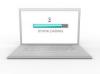Η γραμμή εργαλείων μενού, η γραμμή εργαλείων σελιδοδεικτών και η γραμμή τίτλου είναι όλα κρυμμένα από προεπιλογή στο Mozilla Firefox. Μπορείτε να εμφανίσετε αυτές τις γραμμές προσαρμόζοντας τη διεπαφή χρήστη του Firefox. Στη λειτουργία Προσαρμογή, μπορείτε επίσης να αλλάξετε τη θέση των κουμπιών, όπως Αρχική σελίδα, Λήψεις και Σελιδοδείκτης.
Υπόδειξη
Εμφανίστε προσωρινά τη γραμμή εργαλείων Μενού πατώντας Alt. Η γραμμή εργαλείων εξαφανίζεται εάν κάνετε κλικ οπουδήποτε αλλού.
Βήμα 1

Πίστωση εικόνας: Η εικόνα είναι ευγενική προσφορά της Mozilla
Ανοίξτε τον Mozilla Firefox, κάντε κλικ στο Firefox κουμπί μενού — έχει τρεις οριζόντιες γραμμές — και κάντε κλικ Προσαρμογή για μετάβαση στη λειτουργία Προσαρμογή.
Το βίντεο της ημέρας
Βήμα 2

Πίστωση εικόνας: Η εικόνα είναι ευγενική προσφορά της Mozilla
Κάντε κλικ στο Εμφάνιση/Απόκρυψη γραμμών εργαλείων κουμπί και επιλέξτε Γραμμή μενού για να εμφανίσετε τη γραμμή μενού στο επάνω μέρος του προγράμματος περιήγησης. Για να εμφανίσετε επίσης το Σελιδοδείκτες γραμμή εργαλείων, επιλέξτε Σελιδοδείκτες από το αναπτυσσόμενο μενού.
Υπόδειξη
- Σύρετε οποιοδήποτε από τα κουμπιά — Αρχική σελίδα, Λήψεις ή Σελιδοδείκτες, για παράδειγμα — σε διαφορετικό σημείο στην επάνω γραμμή εργαλείων για να τα επανατοποθετήσετε.
- Για να προσαρμόσετε το μενού του Firefox, σύρετε τα εικονίδια σε διαφορετικό σημείο στο δεξιό παράθυρο για να τα επανατοποθετήσετε.
- Επιλέγοντας το Γραμμή μενού ή Σελιδοδείκτες επιλογή από το Εμφάνιση/Απόκρυψη γραμμών εργαλείων το πλαίσιο ενώ εμφανίζεται η γραμμή εργαλείων το κρύβει.
- Μπορείς αλλάξτε το θέμα στη λειτουργία Προσαρμογή κάνοντας κλικ στο Θέματα κουμπί και επιλέγοντας ένα διαφορετικό θέμα.
- Για να επαναφέρετε όλες τις ρυθμίσεις στις προεπιλεγμένες τιμές, κάντε κλικ στο Επαναφέρετε τις προεπιλογές κουμπί. Εφαρμόζονται οι προεπιλεγμένες ρυθμίσεις της γραμμής εργαλείων, επιλέγεται το προεπιλεγμένο θέμα και όλα τα κουμπιά επιστρέφουν στην αρχική τους θέση.
- Δεν μπορείτε να αλλάξετε τη θέση της γραμμής διευθύνσεων, αλλά μπορείτε να αλλάξετε τη θέση της γραμμής αναζήτησης — αλλάζοντας τη προεπιλεγμένος πάροχος αναζήτησης δεν είναι δυνατή στη λειτουργία Προσαρμογή.
Βήμα 3

Πίστωση εικόνας: Η εικόνα είναι ευγενική προσφορά της Mozilla
Κάντε κλικ στο Μπάρα τίτλου κουμπί για να εμφανίσετε τη γραμμή τίτλου στο επάνω μέρος του προγράμματος περιήγησης. Κάνοντας ξανά κλικ στο κουμπί αποκρύπτεται η γραμμή τίτλου.
Βήμα 4

Πίστωση εικόνας: Η εικόνα είναι ευγενική προσφορά της Mozilla
Κάντε κλικ στο Έξοδος από την Προσαρμογή κουμπί για αποθήκευση των αλλαγών και μετάβαση στην Κανονική λειτουργία. Εάν δεν είστε ικανοποιημένοι με το αποτέλεσμα, μεταβείτε ξανά στη λειτουργία Προσαρμογή και κάντε τυχόν πρόσθετες αλλαγές.